Fehler beheben
In diesem Kapitel wird beschrieben, wie Ihnen Fehler angezeigt werden und wie Sie diese beheben können. Fehler werden durch ein weißes Ausrufezeichen in einem roten Kreis angezeigt. Zusätzlich dazu werden Fehlertexte in Mobile Service in roter Schrift dargestellt Arbeitsauftragsliste mit Fehler.
Hinweis
Wenn ein Problem mit der Programmlizenz vorliegt, wenden Sie sich bitte an Ihren Ansprechpartner bei TRASER Software.
Ein möglicher Fehler ist ein Synchronisierungsproblem zwischen Mobile Service und dynamics NAV. Dieses kann auftreten, wenn Daten in NAV geändert werden und der Außendienstmitarbeiter zeitgleich keine mobile Datenübertragungsverbindung hat. Die Synchronisierung der Daten kann dann fehlschlagen und erzeugt widersprüchliche Daten zwischen Mobile Service und NAV. Im folgenden Screenshot wird dieser Fehler gezeigt:
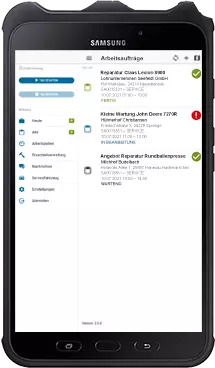
Um den Synchronisationsfehler zu beheben, haben Sie zwei Möglichkeiten:
Hinweis
Versuchen Sie den Synchronisationsfehler über die mobile Anwendung zurückzusetzen.
Das Zurücksetzen über dynamics NAV sollte erst dann erfolgen, wenn alle anderen Möglichkweiten ausgeschöpft sind.
Im nachfolgenden Abschnitt wird beschrieben, wie Sie den Synchronisationsfehler über die mobile Anwendung zurücksetzen können.
Arbeitsauftrag mit der mobilen Anwendung zurücksetzen
In diesem Abschnitt wird beschrieben, wie Sie einen Synchronisationsfehler in Mobile Service zurücksetzen. Gehen Sie hierzu wie folgt vor:
- Öffnen Sie Mobile Service auf Ihrem Mobilgerät.
- Tippen Sie im Hauptmenü auf die Option Heute, wenn sich der Fehler auf einen Arbeitsauftrag bezieht, der für den heutigen Tag geplant ist. Tippen Sie in allen anderen Fällen auf Alle.
- Tippen Sie in der Liste auf den Arbeitsauftrag, dessen Status mit einem weißen Ausrufezeichen in einem roten Kreis angezeigt wird.
- Tippen Sie im Untermenü Arbeitsschein am unteren Bildschirmrand auf die Schaltfläche Auftrag zurücksetzen.
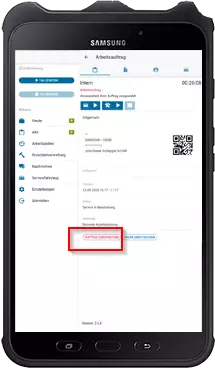
- Es wird ein Dialogfenster angezeigt, in dem Sie gefragt werden, ob Sie den Arbeitsauftrag zurücksetzen möchten.
Hinweis
Alle lokalen Daten, die für den entsprechenden Auftrag auf dem Mobilgerät gespeichert sind, werden im nachfolgenden Schritt gelöscht. Dies betrifft verwendete Ersatzteile, erfasste Zeiten usw. Nach der Bestätigung des Dialogfelds wird der letzte synchronsierte Datenstand für diesen Auftrag aus dynamics NAV zurück auf das Mobilgerät synchronisiert.
- Bestätigen Sie das Dialogfenster mit OK.
Sie haben den letzten Datenstand aus NAV zurück auf das Mobilgerät synchronisiert.
Im nachfolgenden Abschnitt wird beschrieben, wie Sie verfahren, wenn der Fehler sich mit dieser Beschreibung nicht beheben ließ.
Arbeitsauftrag mit Dynamics NAV zurücksetzen
In diesem Abschnitt wird beschrieben, wie Sie einen Synchronisationsfehler in Dynamics NAV zurücksetzen. Für diese Beschreibung gehen wir davon aus, dass Sie bereits versucht haben, den Fehler mit der mobilen Anwendung zurückzusetzen.
Um den Fehler mit Dynamics NAV zurückzusetzen, gehen Sie wie folgt vor:
- Suchen Sie die Seite TRASER Mobile Service Protokoll über die Schnellsuche in Dynamics NAV.
- Die Seite TRASER Mobile Service Protokoll wird angezeigt. Alle übertragenen Datenpakete werden hier angezeigt. Wenn ein Datenpaket nicht erfolgreich übertragen wurde, wird daneben der entsprechende Fehlertext angezeigt.
- Lösen Sie das Problem in Dynamics NAV (z. B. durch das Zurücksetzen des Status eines Arbeitsauftrags).
Hinweis
Um gegenseitige Überschreibungen zwischen Dynamics NAV und der mobilen Anwendung zu vermeiden, sollte der Menüpunkt Verarbeiten nur in Ausnahmefällen und in Absprache mit dem Benutzer der Anwendung verwendet werden. Sie können sich über den Menüpunkt Datensatz anzeigen auch den Quellcode zum Datenpaket anzeigen lassen.
Klicken Sie auf die Schaltfläche Verarbeiten.
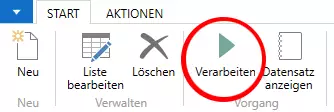
Der neue Stand wird in Mobile Service übertragen.

